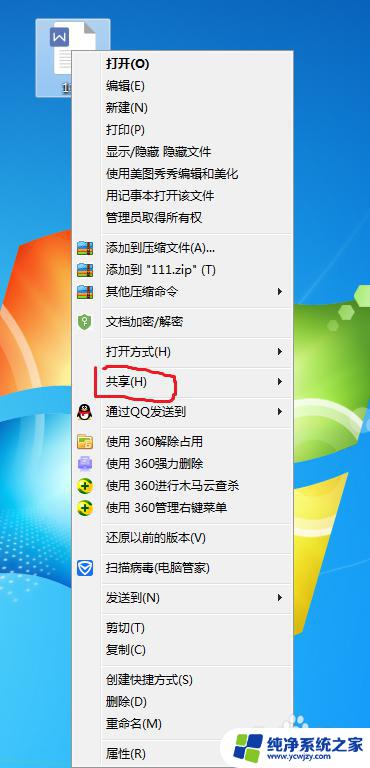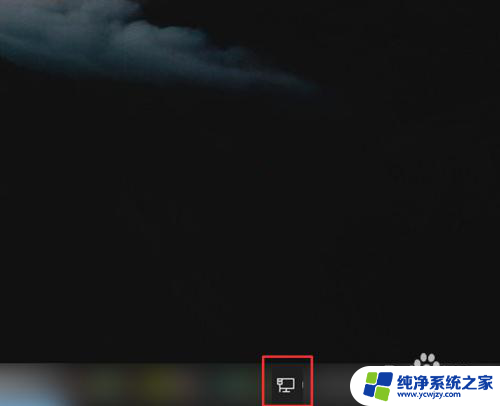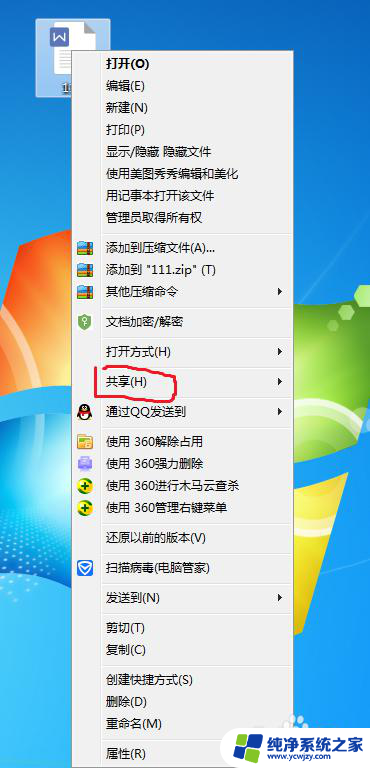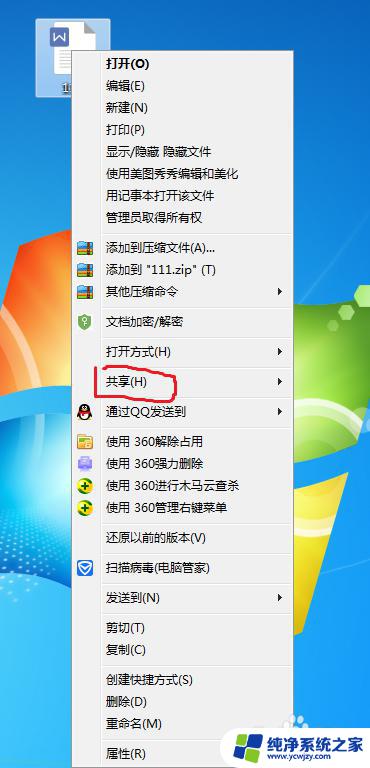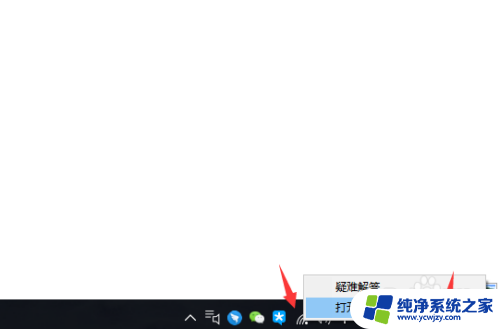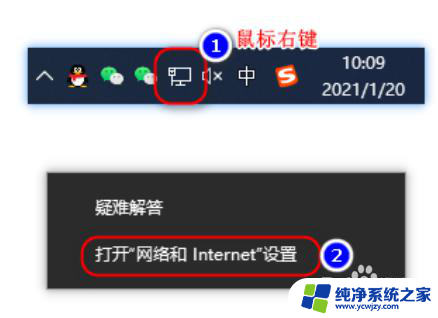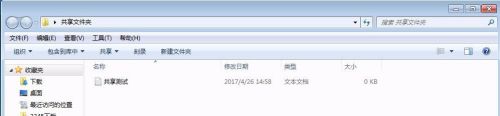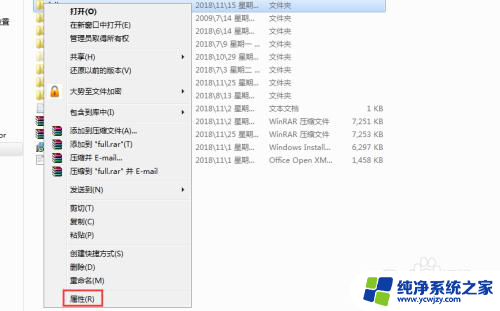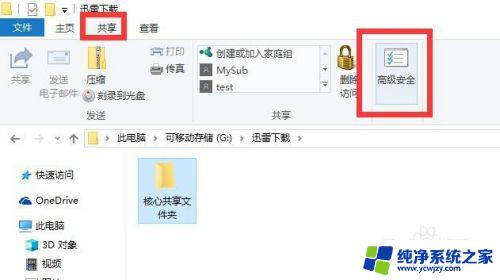电脑怎么开共享 电脑如何开启局域网文件共享
电脑怎么开共享,电脑的局域网文件共享功能是一种便捷且高效的方式,可以使多台电脑在同一网络环境下共享文件和资源,通过开启局域网文件共享,用户可以方便地在家庭、办公室或学校的局域网内共享文件,实现文件的快速传输和共同编辑。本文将介绍电脑如何开启局域网文件共享的方法,帮助读者轻松实现文件的共享与访问。无论是家庭用户还是企业组织,都可以通过掌握这些技巧,提高工作效率,方便快捷地共享文件。
步骤如下:
1.在桌面的右下角找到网络图标,右击鼠标。
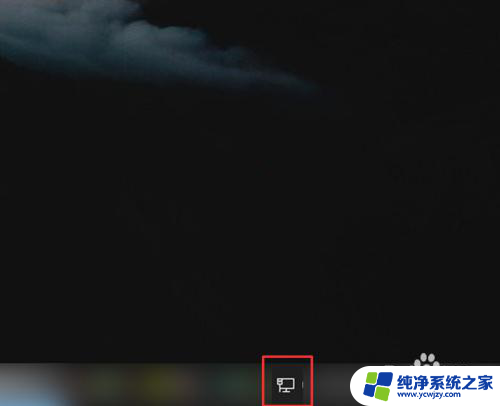
2.点击打开网络和Internet设置。
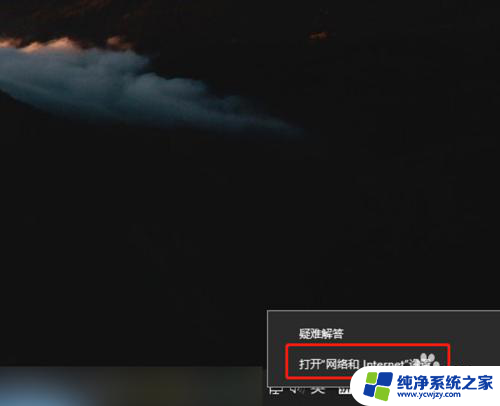
3.在设置面板中,点击共享选项。
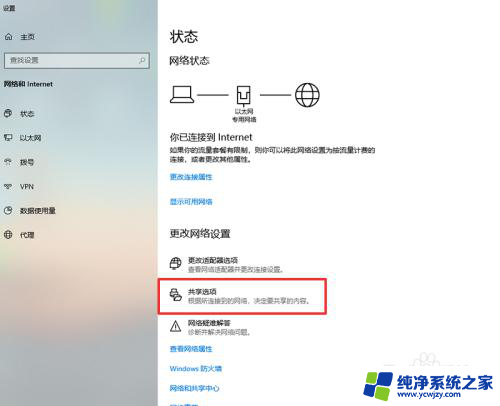
4.点击专用网络里面的启用网络发现。
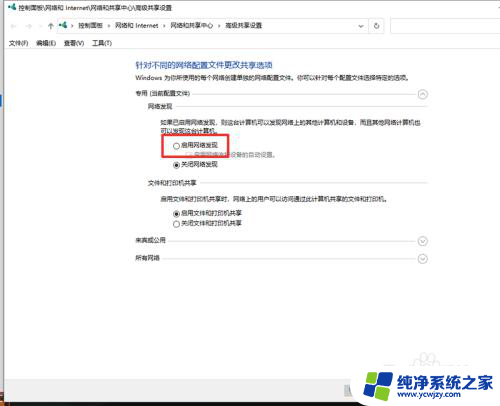
5.点击来宾或公用里面的启用网络发现。
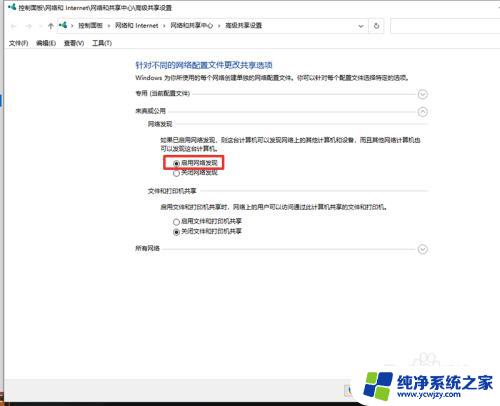
6.点击所有网络中启用共享以便可以访问网络的用户可以读取和写入公用文件夹中的文件。并选择无密码保护共享。
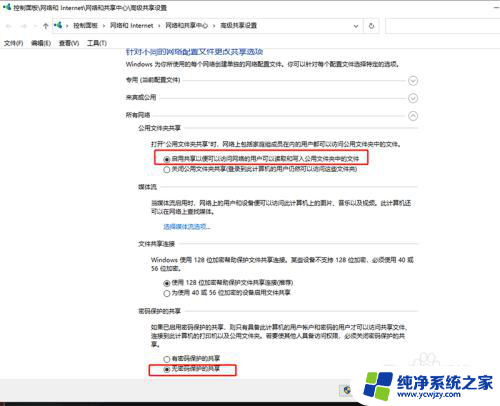
7.点击保存更改。
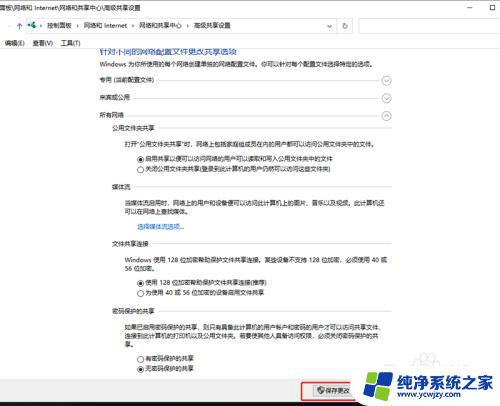
8.在需要共享的文件夹图标上右击鼠标,点击属性。
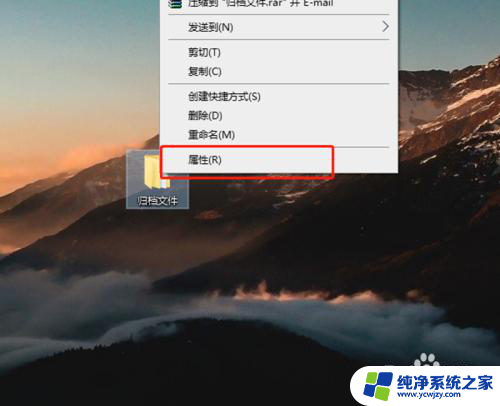
9.在对话框中,点击共享。
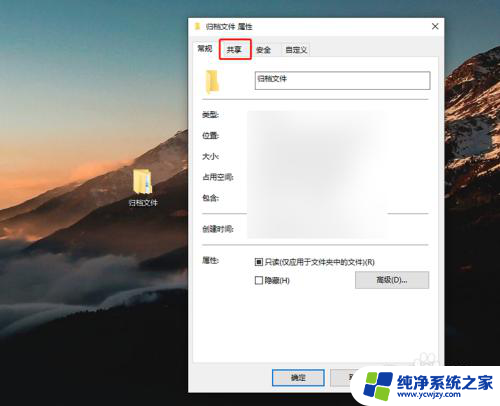
10.点击高级共享。
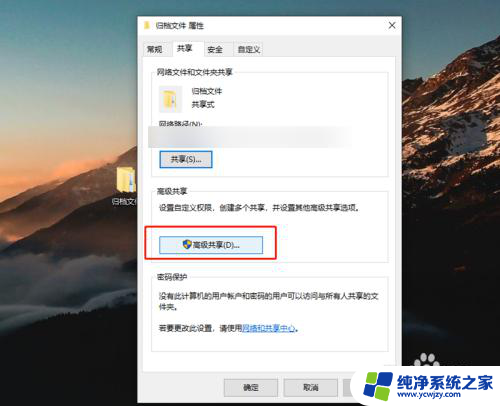
11.在高级共享中,勾选共享此文件夹,点击确定。
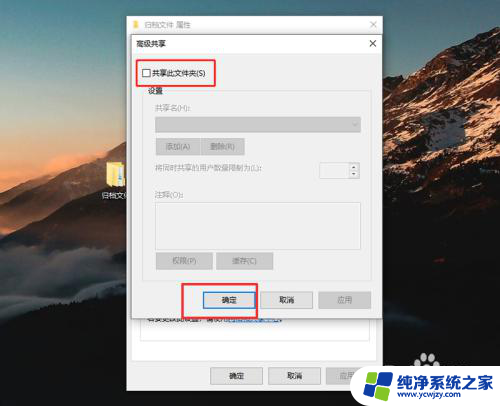
12.在共享面板中,点击共享图标。
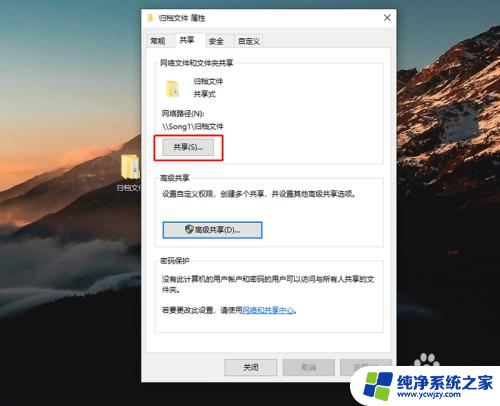
13.选择与其共享的用户,点击添加。
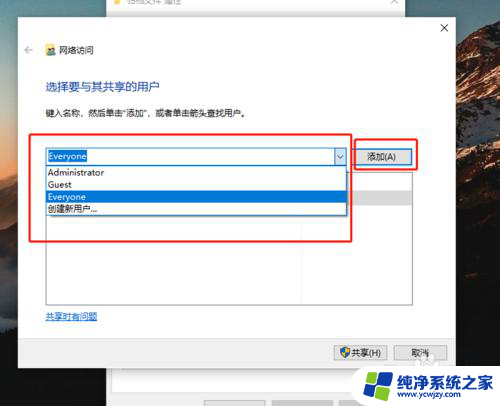
14.添加后,点击下方的共享。
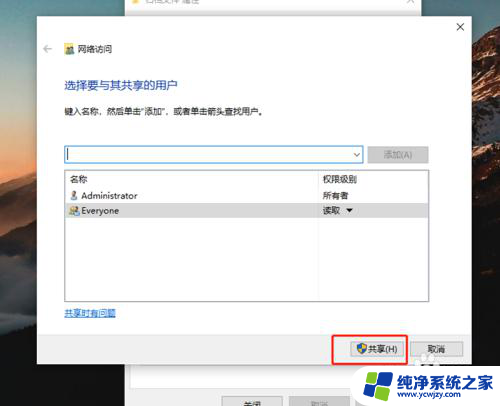
15.其他用户在电脑网络中可以查看到共享的文件夹。
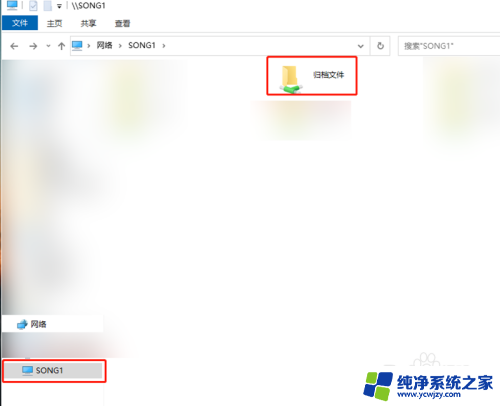
以上就是如何在电脑上进行共享的全部内容,如果你遇到这种情况,你可以按照以上操作解决问题,非常简单和快速。